
Manual de uso
Feel Design
Manual de usoManual de uso
MEDIADISK LX SeriesMEDIADISK LX Series
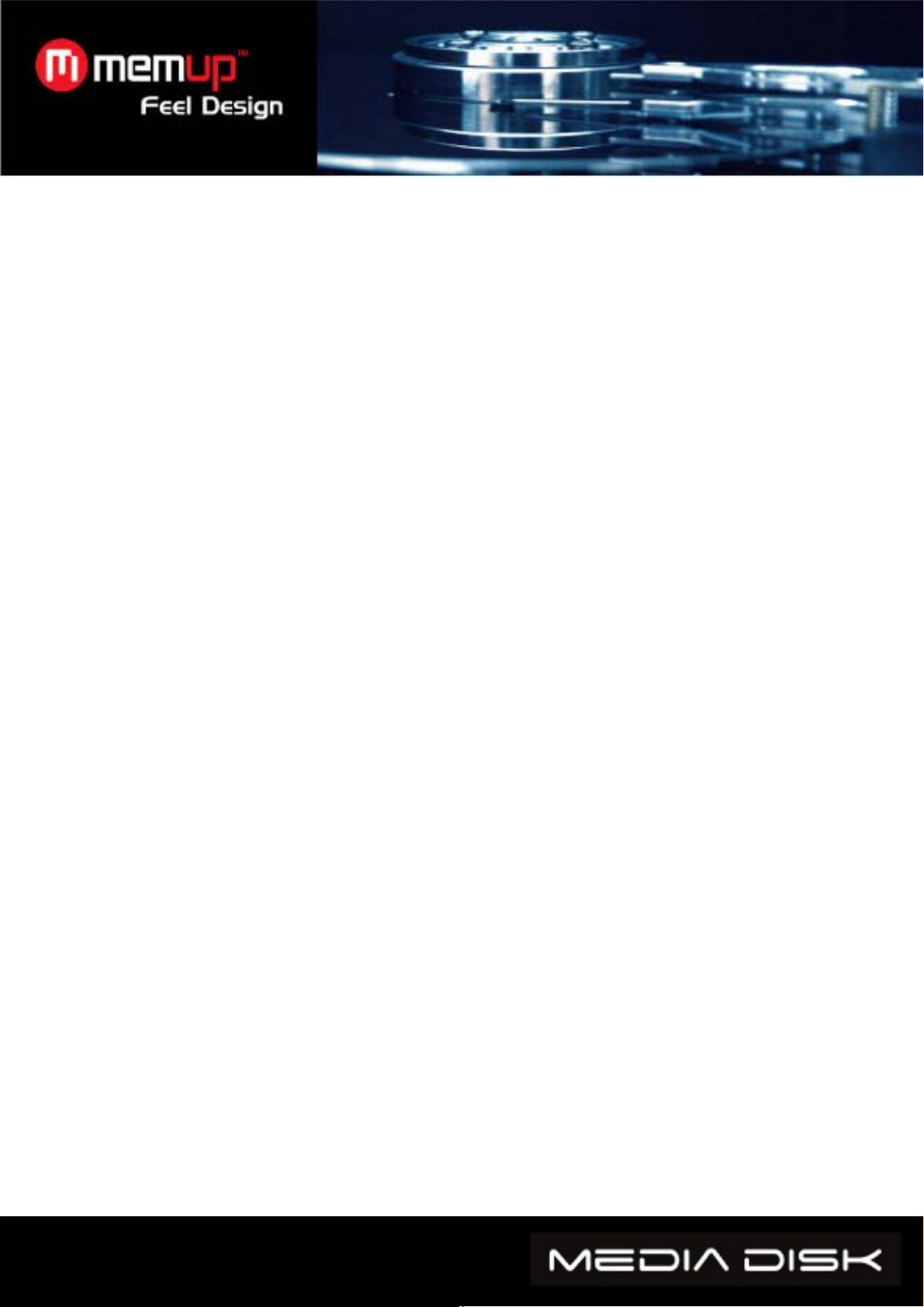
Manual de uso
1. Observaciones ............................................................................................ 1
Precauciones............................................................................................... 1
2.
Carcterísticas del producto........................................................................ 3
3.
Accesorios................................................................................................... 4
4.
Uso del producto......................................................................................... 5
5.
Configuración del sistema .......................................................................10
6.
7.FAQ ............................................................................................................. 11
Otras instrucciones .................................................................................. 11
8.
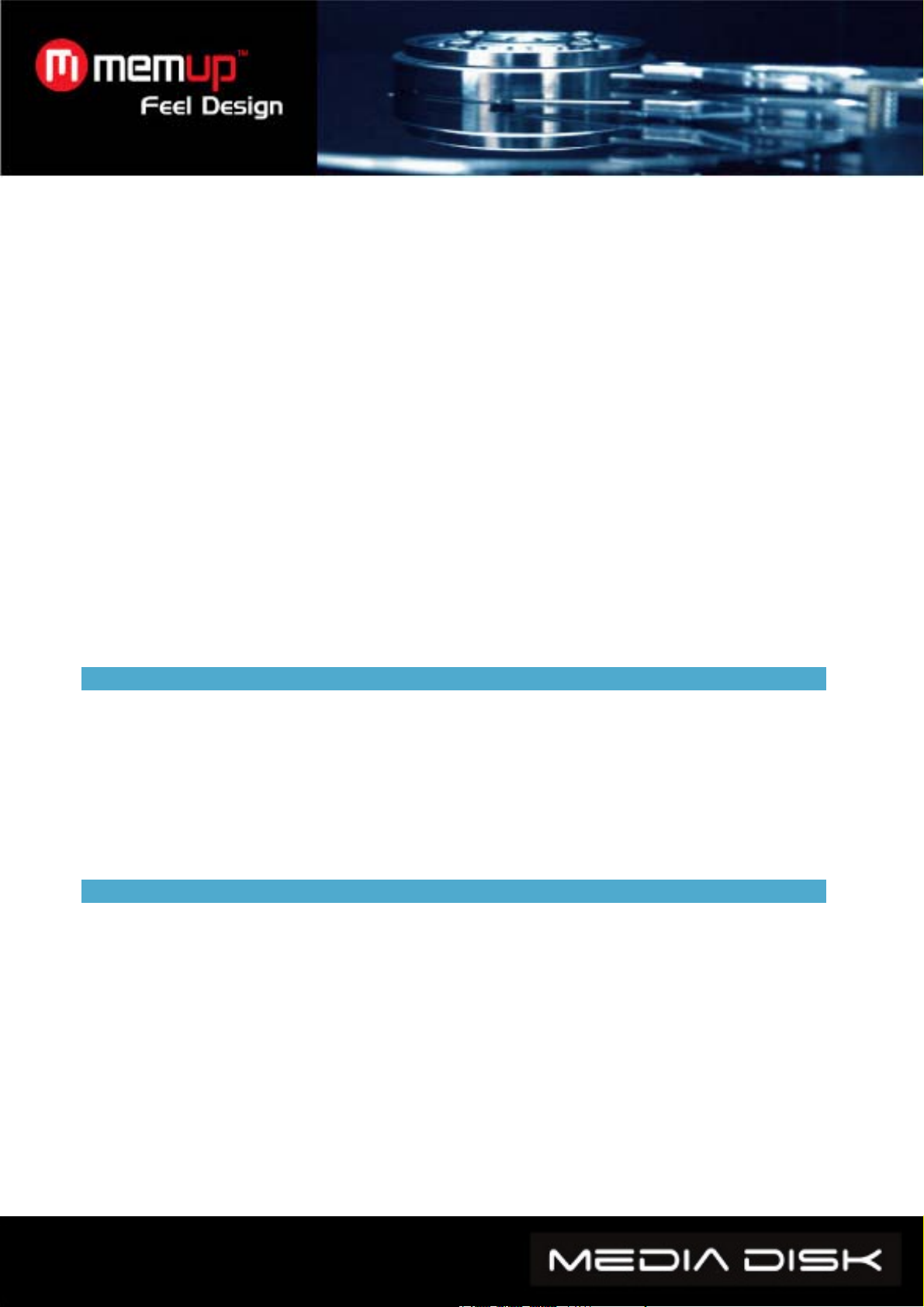
Gracias por haber elegido nuestro producto Memup. Para poder utilizarlo de forma óptima, lea
atentamente este manual y preste especial atención a las notas, características del producto y
modo de uso del mismo.
El producto descrito en este manual está registrado a través de una patente nacional. Toda
imitación o plagio será considerado como una falsificación y podrá ser el objeto de un proceso
judicial.
Este producto cumple con todas las normativas europeas en seguridad para dispositivos
electrónicos de baja tensión, así como con la norma CE de la unión europea (EN55022 Clase B,
EN61000-6-3 et EN61000-6-1).
El sello de la garantía que está pegado sobre el producto es esencial para poder beneficiarse de
la reparación de los fallos del producto que cubra la misma. El usuario tiene que presentar el
justificante de la garantía para todo tipo de reparaciones.
No se recomiendan todos los tipos de ambiente para el uso de este producto. El servicio de
postventa sólo se hace responsable de los problemas de calidad recogidos en la garantía.
La sociedad no será, en ningún caso, responsable de las eventuales pérdidas de datos
provocadas por este producto. La sociedad no informará a los usuarios a título individual de
modificaciones en la concepción o en las especificaciones ya sea por razones técnicas o de
cualquier otra índole.
1. Observaciones
1. Para facilitar la búsqueda de archivos, se aconseja al usuario que cree tres carpetas y las
nombre "Música”, “Foto” y “Vídeo” respectivamente en el disco duro o en cualquier otro
dispositivo de gran capacidad de almacenamiento para después guardar los ficheros según su
tipología en su carpeta correspondiente.
2. No será posible leer todos los tipos de archivos por lo que debe seleccionar sus archivos
multimedia correctamente.
3. El lector de tarjetas no puede conectarse a un PC.
2. Precauciones
1. No utilice este producto en un ambiente ni muy caliente ni muy húmedo.
2. Las frecuencias de ciertos campos magnéticos pueden afecta a la transferencia de datos.
3. No mueva ni deje que sufra ningún choque el reproductor multimedia cuando se encuentre en
funcionamiento.
4. Utilice el adaptador de corriente que se le facilita. Cualquier adaptador de corriente que no
haya sido facilitado por nuestra empresa puede dañar el producto o hacer que deje de funcionar
correctamente.
5. Apague el reproductor multimedia antes de conectarlo a otro dispositivo.
6. Este dispositivo desprende calor cuando está en funcionamiento, aunque esto no afectará a
su funcionamiento.
- 1 -
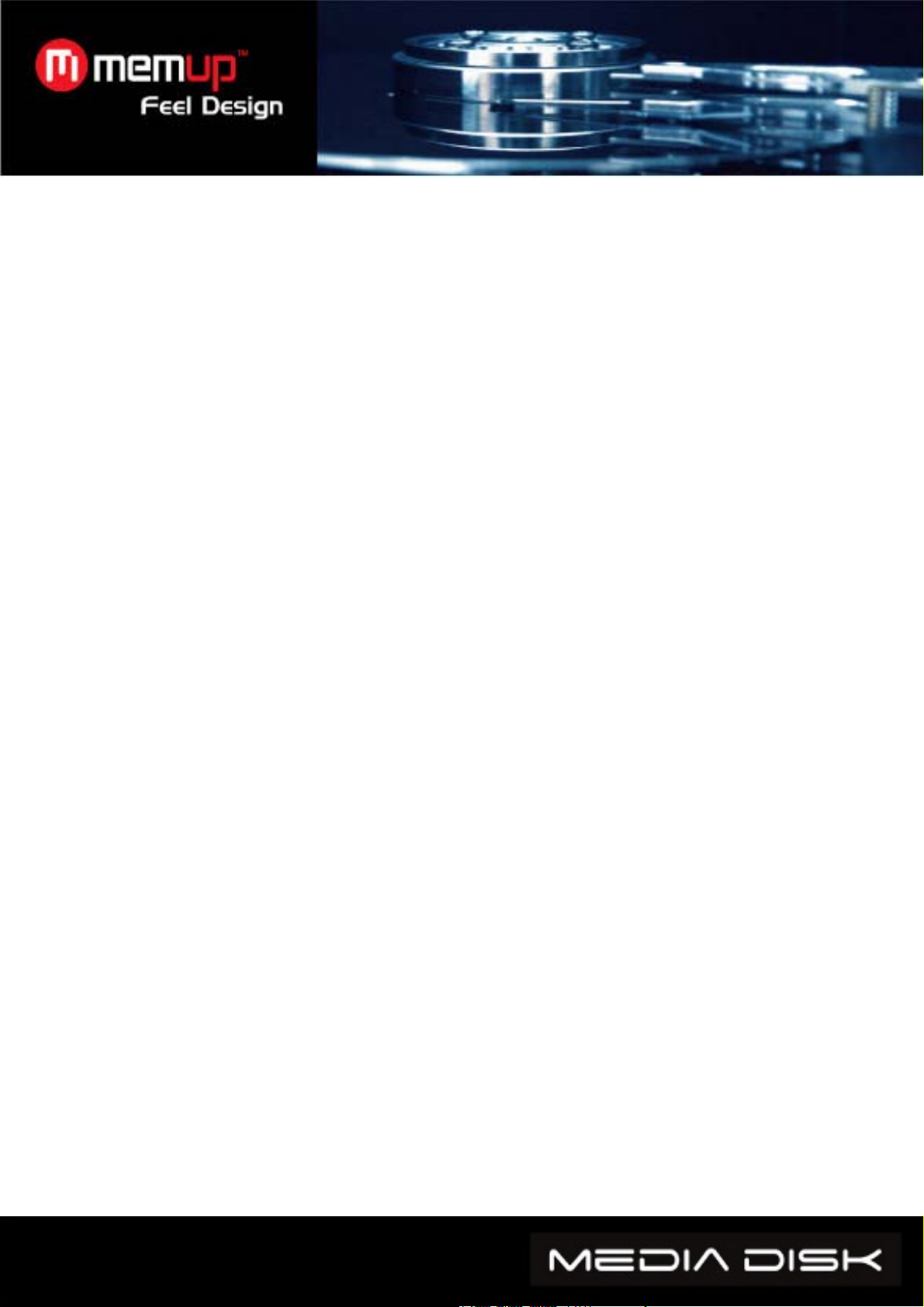
Nota para los usuarios de los sistemas Microsoft Windows 2000 / XP / VISTA
Precaución
Su disco duro viene formateado de fábrica en FAT 32 para que funcione correctamente en modo
TV.
La tecnología FAT32 no permite guarda archivos con un tamaño mayor que 2Gb.
Si decide formatear su Media Disk en Windows 2000 / XP / VISTA, éste se convertirá a formato
NTFS. Además, si hace esto su Media Disk, no podrá gestionar ni visualizar ningún contenido
multimedia almacenado en él.
Hoy en día, con Windows VISTA, no hay ningún software en el mercado que permita formatear en
FAT 32 todo un disco duro de gran capacidad.
Por tanto, por favor, no formatee su Media Disk para evitar tener que devolverlo al servicio
postventa.
Servicio Técnico Memup
- 2 -

3. Características del producto
3.1 Características
1. El reproductor multimedia dispone de un disco duro de alta capacidad para el almacenaje de
vídeo, música y fotos.
2. Es compatible con tarjetas de memoria estándar.
3. Puede conectarse a un sistema home cinema para disfrute de toda la familia.
4. Puede utilizarse como dispositivo de almacenamiento externo.
5. Viene provisto de diferentes puertos de salida para las conexiones de TV, VGA y de
amplificador.
6. Es compatible con las funciones de navegación de DVD (compatible con el formato IFO de
DVD).
7. Es compatible con DVD en televisores de gran pantalla y con las funciones multiángulo y
multilengua.
8. Puede mostrar las letras durante la lectura de canciones en formato MP3 y WMA (compatible
con el formato LRC).
9. Dispone de diferentes modos de ecualizador que pueden ajustarse durante la lectura de la
música.
10. Tiene una línea aerodinámica elegante y una caja de aluminio.
3.2 Especificaciones
Capacidad de disco duro SATA admitida: hasta 500 Gb.
Particiones máximas del disco duro: 4 particiones primarias
Sistema de archivos del disco duro: FAT32
Archivos multimedia compatibles:
1. Subtítulos: SRT, SSA, SMI
2. Audio: MP3, WMA, WAV, AAC, AC3
3. Vídeo: MPEG-1 (AVI, MPG), DAT, MPEG-2 (AVI, MPG, VOB), MPEG-4 (AVI, XviD)
4. Imagen: JPEG, MJPEG
Tarjetas de memoria compatibles: CF, SD, MS, MMC, XD en formato FAT32 o FAT16 (nota: las
ranuras del lector de tarjetas de memoria sólo están destinadas al modo de entrada de datos
multimedia. Por ello, cuando el reproductor multimedia esté conectado a un PC (a través del
cable USB), las ranuras del mismo estarán desactivadas.
Modo de salida: vídeo compuesto + canal audio derecha-izquierda, VGA, S-vídeo, vídeo de
escaneo progresivo y salida coaxial / óptica.
Puerto USB: USB 2.0 Hi-Speed
Salida de audio: estéreo analógica
Salida de vídeo: CVBS, VGA, YPbPr
Resolución de imagen: 720*480 (NTSC, YPbPr) / 720*576 (PAL, YPbPr) / 640*480 (VGA)
Alimentación eléctrica: 110~240 V CA 50/60Hz
Disipación de energía: 24 W
- 3 -

4. Accesorios
n° elemento cantidad
1
2 Mando a distancia 1
3 Cable AV 1
4 Cable YpbPr 1
5 Cable USB 1
6 Adaptador de corriente 1
7 CD 1
8 Tornillos múltiples
9 Sello de garantía 1
10 Manual de uso 1
11 Pilas 2
12 Cable de alimentación 1
Funciones del mando a distancia :
Botón Función
POWER Apagar y encender el dispositivo.
MUTE Activar y desactivar el sonido.
SETUP Abrir el menú Configuración.
ZOOM Realizar un zoom sobre una imagen.
MODE Durante una presentación de diapositivas o clips de imagen, esta
ANGLE Para los DVD gravados con el modo multiángulo, esta función permite
SUB-T Botón de selección para los archivos de subtítulos MPEG4. Éste
VIDEO Cambia el modo de salida de vídeo.
DISPLAY Muestra la información disponible sobre el archivo multimedia. En
AUDIO Cambia el modo de canal de audio.
MENU Cuando se encuentre en la sección Foto, Vídeo o Música, pulse una
Reproductor multimedia de disco
duro
función altera el modo de transición entre las mismas. Durante la
reproducción de un tema de música, esta función cambia el tipo de
ecualizador predefinido.
ver la misma escena desde un ángulo diferente.
activa y desactiva los subtítulos mientras se reproduce un archivo de
vídeo. Puede utilizar los botones de flecha Arriba y Abajo para
seleccionar uno de los idiomas de subtítulos disponibles en el DVD.
modo DVD, este botón le permite mostrar la duración, título o capítulo
que se está reproduciendo en ese momento.
1
- 4 -

vez este botón para volver al menú principal. Si lo pulsa dos veces
volverá al menú de la unidad de almacenamiento (sólo en caso de
existir varias).
Arriba
Abajo
Izquierda
Derecha
ENTER Intro
Stop
Pausa/Play
Anterior
Siguiente
Rebobinar
Avanzar
VOL+ Subir el volumen.
VOL- Bajar el volumen.
REPEAT Cambiar a modo de lectura repetir.
INTERVAL TIME Cambia el intervalo de tiempo de reproducción en una presentación de
diapositivas o clips de imagen.
SLIDE SHOW Reproduce fotos de forma continuada (modo presentación de
diapositivas).
OTB Representa “One Touch Backup” (guardar con sólo pulsar una vez) ---
Con esta función podrá guardar sus datos de la tarjeta de memoria
directamente en el disco duro. Para ello basta con pulsar una sola vez
este botón.
Music Reproducir los archivos de música.
DVD play Al utilizar el botón DVD, accederá a las funciones de navegación del
DVD.
P/N Elija el sistema de TV: PAL / NTSC / MULTI-SYSTEM.
SR Reproduce el DVD en modo Retroceso lento.
SF Reproduce el DVD en modo Avance lento.
Preview On/off Activa o desactiva la función Previsualización en el modo Archivo.
5. Uso del producto
5.1 Conexión del dispositivo
Conecte el dispositivo como se indica en las imágenes, encienda la alimentación y respete las
siguientes etapas:
1. Modo AV (CVBS): pulse el botón AUX (AV) del televisor y seleccione el canal de entrada
correcto. Si no aparece ninguna imagen, pulse el botón VIDEO del mando a distancia del
reproductor multimedia y espere algunos segundos a que el dispositivo pase a modo CVBS;
entonces aparecerá un menú en el televisor.
- 5 -

Red
AV IN
Modo de salida AV
2. Modo de salida YPbPr: pulse el botón VIDEO del mando a distancia del reproductor multimedia
y seleccione el modo de salida YPbPr; entonces aparecerá un menú en el televisor.
Audio-R
Modo de salida (vídeo de escaneo progresivo)
3. Modo de salida VGA: pulse el botón VIDEO del mando a distancia del reproductor multimedia y
seleccione el modo de salida VGA; entonces aparecerá un menú en el televisor.
Modo de salida VGA
4. Modo de salida S-Vídeo: conecte el dispositivo al televisor utilizando el cable S-Vídeo, después
conéctelo al televisor o a un equipo estéreo con los cables compuestos utilizando las
conexiones roja y blanca. Seleccione el modo S-Vídeo en el televisor y pulse el botón VIDEO
del mando a distancia para seleccionar el modo de salida S-Vídeo; entonces aparecerá un
menú en el televisor.
(Modo de salida S-VÍDEO)
Audio right(Red)
Audio left(white)
Video (Yellow)
VIDEO Y(Green)
AUDIO LEFT(White)
AUDIO RIGHT(Red)
VIDEO Pb(Blue)
VIDEO Pr(Red)
- 6 -

5. Modo de salida coaxial: conecte el dispositivo a un dispositivo externo que disponga de una
entrada coaxial, utilizando para ello el cable coaxial.
(Conexión de salida coaxial)
6. Modo de salida óptica: conecte el dispositivo a otro dispositivo externo que disponga de una
entrada óptica, utilizando para ello el cable óptico.
(Conexión de salida óptica)
sound box
sound box
5.2 Uso de la tarjeta de memoria
Una vez introducida la tarjeta de memoria, aparecerá un menú que mostrará todas las carpetas
que haya en ella.
Pulse los botones
para seleccionar la carpeta que desee y después pulse el botón ENTER
para abrir el menú principal de la misma.
Nota: cuando introduzca una tarjeta de memoria, el dispositivo no debe estar reproduciendo
archivos.
5.3 Funcionamiento
Menú principal del dispositivo de almacenamiento: al existir varias particiones del disco duro del
reproductor multimedia, o en caso de utilizar un dispositivo de almacenaje externo, aparecerá la
siguiente ventana de inicio:
Pulse los botones Arriba y Abajo para seleccionar el dispositivo o la partición deseada y después
pulse el botón ENTER para abrir el menú.
- 7 -

Dentro del menú aparecerán cuatro opciones: PHOTO (Foto), MUSIC (Música), VIDEO (Vídeo) y
FILE (Archivo). Pulse los botones Derecha e Izquierda para seleccionar el menú deseado y
después pulse el botón ENTER.
5.4 Visualización de imágenes
Seleccione el icono PHOTO en el menú principal y pulse el botón ENTER para abrir el explorador
de imágenes. Utilice los botones de flecha para seleccionar la imagen deseada y después pulse el
botón ENTER para iniciar una visualización normal.
5.5. Reproducción de música
Seleccione el icono MUSIC en el menú principal y pulse el botón ENTER para abrir la biblioteca de
música. Utilice los botones de flecha para seleccionar los temas que desee y pulse el botón
ENTER para abrir el ecualizador e iniciar la reproducción.
El reproductor multimedia puede mostrar las letras durante la lectura de canciones en formato MP3
y WMA. Las letras de las canciones en formato LRC se mostrarán automáticamente en caso de
que el archivo LRC y el de las letras se encuentren en la misma carpeta y que tengan nombres
idénticos.
5.6. Reproducción de vídeo
Seleccione el icono VIDEO en el menú principal y pulse el botón ENTER para abrir el explorador
de vídeos. Utilice los botones de flecha para seleccionar el vídeo deseado y pulse el botón ENTER
para iniciar la reproducción.
Funcionamiento de subtítulos MPEG4:
Coloque el archivo de vídeo y el de subtítulos en la misma carpeta dentro de la biblioteca de
archivos. Pulse primero el botón SUB-T para seleccionar el archivo de subtítulos y después
seleccione el archivo de vídeo y pulse el botón ENTER para iniciar la reproducción.
Reproducción de DVD :
El modo de reproducción de los archivos de DVD es muy similar en su funcionamiento a un
reproductor de DVD convencional. Pulse el botón DVD PLAY del mando a distancia para
seleccionar la función de navegación; entonces aparecerá el menú de navegación en el televisor.
Por ejemplo, ¿cómo reproducir el trailer de la película “car”?
a. Conecte el lector al ordenador utilizando el cable USB. Entonces aparecerá el contenido del
disco duro.
- 8 -

b. Cree una capeta en el disco duro, como, por ejemplo, en el disco E: e:\car. Después copie todos
los archivos de "car” en la carpeta e:\car desde el DVD o disco duro.
c. Desconecte el cable USB, y después conecte el cable AV al televisor.
d. Abra el administrador de archivos y seleccione la carpeta “car” y pulse el botón DVD PLAY para
iniciar la reproducción.
Nota: el contenido completo del DVD tiene que copiarse en la carpeta “car”, lo que incluye
carpetas vacías. Si no se copiara la totalidad de los contenidos, no sería posible su
reproducción
5.7. Administración de archivos
Seleccione el icono FILE en el menú principal y pulse el botón ENTER para abrir la biblioteca de
archivos.
Utilice los botones de flecha para elegir el archivo deseado y pulse el botón ENTER para iniciar su
reproducción.
Al seleccionar el icono con forma de carpeta en la parte superior del administrador de archivos y
pulsar el botón ENTER, volverá a la carpeta principal.
Copiar archivos: pulse el botón de flecha Derecha para que aparezca el cuadro de diálogo.
Seleccione la opción COPY (Copiar) y pulse el botón ENTER; aparecerá el icono del portapapeles
en la parte derecha de la pantalla. Pulse el botón de flecha Derecha para que la línea de selección
pase a la pantalla de la derecha, seleccione un archivo de guardado y pulse el botón ENTER.
Utilice el botón de flecha Izquierda para volver a la pantalla de la izquierda; la línea de selección
volverá automáticamente al archivo que desea copiar. Pulse el botón ENTER para copiar el
archivo.
Además, la función OTB está disponible para las tarjetas de memoria.
Es posible copiar los datos del lector de tarjetas conectado a las ranuras del reproductor
multimedia con sólo pulsar el botón OTB del mando a distancia o el botón ENTER del cuadro de
opciones durante varios segundos.
Eliminación de archivos: seleccione el archivo que desea eliminar y pulse el botón de flecha
Derecha para abrir el cuadro de diálogo. Seleccione la opción DELETE (Eliminar) para eliminar el
archivo.
- 9 -

f
p
5.8. . Interfaz
Illustration des sorties:
Ilustración de las salidas:
Ilustración del panel frontal:
LCD indicator
CF cardreader
4 in 1 cardreader
5.9. Uso como dispositivo de almacenamiento
a. Si su ordenador utiliza un sistema de operativo antiguo, tendrá que instalar un controlador
antes de utilizar el dispositivo por primera vez, ya sea para guardar o acceder a datos contenidos
en él.
b. Cuando utilice el MediaDisk por primera vez, enciéndalo y conéctelo al ordenador con el cable
USB. Entonces se iniciará el proceso de instalación en su ordenador. Cuando éste haya concluido,
aparecerá una flecha verde en el panel de tareas (en la parte inferior derecha de la pantalla). Eso
significa que desde ese momento, el dispositivo puede utilizarse para fines de almacenaje.
6. Configuración del sistema
Pulse el botón SETUP para acceder al menú de configuración del sistema.
Opciones del sistema:
1. Music setup (configuración de música) -> configuraciones y ajustes para la reproducción de
música.
AUTO PLAY (reproducción automática) -> cuando se selecciona ON (activado), el reproductor
se enciende y reproduce la música almacenada en él de forma automática.
2. Movie setup (configuración de vídeo) -> configuraciones y ajustes para la reproducción de
vídeo.
3. Slideshow setup (configuración de presentación de diapositivas) -> configuraciones y
ajustes para la visualización de imágenes como en una presentación de diapositivas.
4. Preferences setup (configuración de preferencias) -> configuraciones y ajustes del
reproductor multimedia.
Tipo TV:
MULTI-SYSTEM (multisistema) Al seleccionar esta opción, el sistema de salida se configurará de
acuerdo al programa de origen.
NTSC (Taiwán, EE.UU., Japón, etc.)
PAL (Europa, China, etc.)
Salida de vídeo: cambia el modo de salida de vídeo.
Idioma OSD: cambia el idioma que muestra en pantalla.
- 10 -
u
ok
power on/of
down

7. FAQ
(FAQ) Preguntas frecuentes
P: Cuando se conecta un nuevo dispositivo al sistema, no aparece un icono de disco pero
sí el icono verde.
R: Es posible que el dispositivo no esté formateado. Por favor, formatee el disco duro.
P: El disco duro portátil funciona correctamente con los sistemas operativos Windows 2000
/ Windows XP, pero no con Windows 98.
R:Por favor, compruebe el formato del archivo. En Windows 98, sólo se admite el formato Fat32.
Consulte las instrucciones sobre partición y formato en Windows 98.
P:El dispositivo funciona correctamente, pero la velocidad de transferencia es muy lenta.
R:Por favor, compruebe la versión del puerto USD de su ordenador.
P: Windows 2000 / Windows XP no reconoce el disco duro. No se reconoce el dispositivo
conectado.
R:El posible que falte un controlador USB. Por favor, reinstale el sistema operativo en su
ordenador y busque el controlador o utilice Internet para encontrar las instrucciones de instalación
del controlador USB 2.0.
8. Otras instrucciones
z Los productos de esta gama comprenden diferentes modelos y, por tanto, diferentes accesorios.
Puede consultar las instrucciones o dirigirse a nuestros representantes.
z No se le notificará sobre ninguna actualización con antelación.
z Las imágenes e ilustraciones puede diferir de la realidad.
- 11 -
